|
Der IceWM zeigt sich in den meisten Standard-Installationen mit einer
Werkzeugleiste und schwarzem Hintergrund. Unten rechts in der
Werkzeugleiste ist eine Uhr zu sehen. Links neben der Uhr werden in
kleinen Grafiken die Prozessor- und Netzwerkkartenauslastung
angezeigt. Bewegt man den Mauszeiger
über die Grafiken, so bekommt man in einem kleinen Fenster nähere
Informationen.
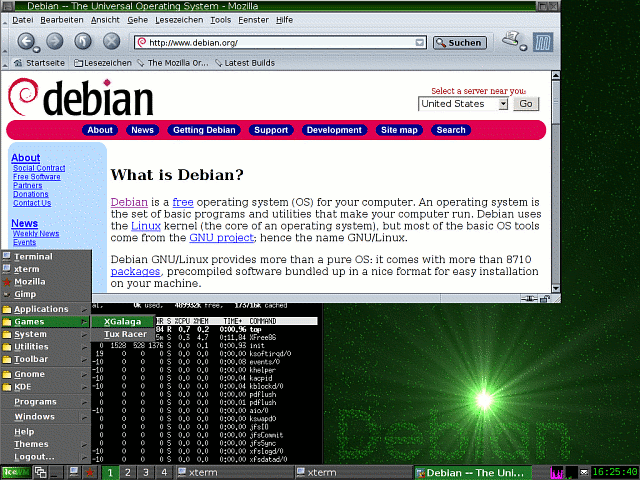 |
Weiter links in der Werkzeugleiste ist Platz für offene oder noch zu
öffnende Anwendungen. Dannach folgt der Arbeitsflächenumschalter.
Standardmäßig bringt der IceWM vier Arbeitsflächen mit. Diese Anzahl
läßt sich auch erhöhen, aber darauf wird im Abschnitt
 Konfiguration der Arbeitsflächen
eingegangen. Die verwendete Arbeitsfläche kann außer mit einem Klick auf das
entsprechende Arbeitsflächensymbol auch mit der Tastenkombination
Meta+Pfeiltaste nach links oder
Meta+Pfeiltaste nach rechts gewechselt
werden. Zwischen den geöffneten Anwendungen auf der aktiven Arbeitsfläche kann
man mit der Tastenkombination Alt+Tab vorwärts
und mit Alt+Umschalttaste+Tab rückwärts
wechseln. Konfiguration der Arbeitsflächen
eingegangen. Die verwendete Arbeitsfläche kann außer mit einem Klick auf das
entsprechende Arbeitsflächensymbol auch mit der Tastenkombination
Meta+Pfeiltaste nach links oder
Meta+Pfeiltaste nach rechts gewechselt
werden. Zwischen den geöffneten Anwendungen auf der aktiven Arbeitsfläche kann
man mit der Tastenkombination Alt+Tab vorwärts
und mit Alt+Umschalttaste+Tab rückwärts
wechseln.
Neben den Arbeitsflächenumschaltern haben Schnellstarter ihren Platz.
Nach einer Standard-Installation verbergen sich dort Programme, wie
ein Terminal-Emulator und ein Web-Browser. Welche Programme exakt
bei einem Mausklick darauf gestartet werden, ist genauso von der
Konfiguration, wie auch davon welche Termial-Emulatoren / Web-Browser
installiert sind, abhängig.
Links von den Schnellstartern befindet sich die Fensterliste. Sie
zeigt nach einem Mausklick die gestarteten Programme an. Die Anzeige
ist nach Arbeitsflächen sortiert. Die Fensterleiste wird ebenfalls
angezeigt, wenn man mit der Maus auf einen freien Bereich der
Arbeitsfläche klickt. Ganz links befindet sich ein Knopf,
der nach einem Mausklick ein Menü häufig verwendeter Anwendungen
zeigt. Im folgenden wird er Menüknopf genannt. Ein Rechtsklick auf
die Arbeitsfläche öffnet an der Mauszeigerposition dasselbe Menü.
Standardmäßig enthält dieses Menü Programme und Untermenüs. Welche Menüs
und Programme standardmäßig auftauchen, ist von der Gesamtinstallation
des Systems abhängig. Im Folgenden wird erklärt, wie man die bisher
genannten Elemente des IceWM verändern kann.
|
 SelfLinux
SelfLinux  Grafische Oberflächen
Grafische Oberflächen  IceWM
IceWM  Abschnitt 2
Abschnitt 2
 SelfLinux
SelfLinux  Grafische Oberflächen
Grafische Oberflächen  IceWM
IceWM  Abschnitt 2
Abschnitt 2
